Första intrycket av Anet A6
Anet är nu en av de mest kända 3D-skrivartillverkarna från Kina. Förutom den lite mindre kända "Anet A6" säljer tillverkaren även den betydligt mer välkända modellen "Anet A8" samt andra färdiga skrivare, som dock ligger i betydligt högre prisklasser. Detta test handlar om Anet A6. Låt oss först titta närmare på de viktigaste skillnaderna mellan de två billiga Anet-modellerna.
Anet A6 vs. Anet A8
Båda modellerna är 3D-skrivarsatser som skiljer sig huvudsakligen i detaljerna. Den mest relevanta skillnaden mellan Anet A6 och Anet A8 är den större skärmen på A6 och kontrollen med en knapp. Displayen på Anet A6 visar upp till 12864 pixlar, medan displayen på A8 bara har 2004 pixlar. Anet A8 styrs via 5 kontrollknappar. Anet A6 har å andra sidan en knapptryckning med vridkontroll. Moderkortet som används är nu identiskt i båda modellerna.
- Anet A6
- Anet A8
En annan skillnad är styrningen av X-axeln. A8 har en vertikal styrning, så båda axlarna löper parallellt ovanpå varandra, medan axelstyrningen på Anet A6 löper horisontellt, dvs bredvid varandra. Alla fästen på A6 är gjorda av akryl. Konsoler av A8-modellen skapades delvis med 3D-utskrift. Det finns en annan skillnad i leveransomfånget. A6 levereras med en 500 g rulle vit PLA-glödtråd. Detta gjordes inte med Anet A8!
Leveransomfattning
Anet A6-satsen levereras med alla nödvändiga komponenter. Förutom husdelarna ingår även nödvändiga skruvar, remmar, axlar, styrstavar etc. Verktygen som krävs för montering ingår också i leveransomfånget, så att även de som inte har lämpliga verktyg till hands kan montera skrivarsatsen utan problem. Tillverkaren innehåller till och med en 500 g rulle vit PLA-glödtråd med varje Anet A6-kit. Efter montering står inget i vägen för ett första tryckförsök.
Design och utförande
Anet A6 skapades baserat på Prusa-designen av Josef Prusa och kan till stor del tilldelas RepRap-scenen ("Rapid Prototyping and Rapid Manufacturing"). Öppen källkodsdesign skulle göra det möjligt att reproducera Anet A6 utan det färdiga skrivarsatsen.
Bearbetningen av skrivaren är bra enligt priset. Den testade kit inga delar måste omarbetas, och delarna sattes ihop exakt och skruv. De medföljande stålaxlarna var raka och kunde enkelt installeras. Ändå ska dessa DIY skrivarset från Kina alltid behandlas med försiktighet. Komponenterna i våra testkit var knutlösa, men det är inte ovanligt även felaktiga vågor att fånga en bortskämd Heatbed eller andra, dåligt bearbetade delar!
hårdvara
Utskriftsutrymmet på Anet A6 mäter 220 x 220 x 250 mm. Extrudern är av typen "Direct Drive", i vilken extrudern är placerad direkt ovanför hotend och leder således till en ökad vikt på X-axeln. Munstycket har en diameter på 0.4 mm. Den utskrivbara lagerhöjden är mellan 0.1 och 0.2 mm. 1.75 mm glödtråd tillverkad av olika material stöds (ABS / PLA / HIPS nämns). Anet specificerar X- och Y-axlarnas noggrannhet som 0.012 mm. Z-axeln är 0.004 mm. Motorerna som används är ospecificerade stegmotorer från NEMA17. Moderkortet är av typen Anet V2.0.
Montering av Anet A6
Tja, var är instruktionerna? Anet A6-satsen levereras inte med tryckta bygginstruktioner. Istället innehåller Anet en USB-kortläsare i form av en pinne med ett lämpligt 16 GB Micro SD-minneskort. Utöver de illustrerade monteringsanvisningarna innehåller minneskortet även programmet "Cura" -skärare, lämpliga skrivardrivrutiner och testfiler som är skräddarsydda efter A6 och kan skrivas ut direkt efter montering.
Monteringsanvisningarna som tillhandahålls illustreras mest, men det är tillrådligt för nybörjare att följa videoinstruktionerna på YouTube. Steget till Z-ändstopp utelämnades till och med helt i de illustrerade instruktionerna, vilket säkert skulle ha lett till mycket frustration i slutet av församlingen. Men du bör inte heller lita på 1: 1 på tillverkarens videoinstruktioner. Bäraren på värmebädden är monterad fel i båda instruktionerna, vilket innebär att bältet inte går parallellt.
Sammanställning av vår testkopia du kan titta på i den här videon.
Kalibrering av Anet A6
Innan du ens kan börja skriva ut måste skrivaren kalibreras. Z- och X-axlarna måste gå parallellt, Y-axelns värmebädd måste vara i ledningen och avståndet mellan munstycket och värmebädden måste också justeras. Värmesängens höjd kan korrigeras med fyra gängade skruvar med vingmuttrar. Det maximala avståndet till munstycket bör inte vara mer än 0.1 mm. För att uppnå detta avstånd, ta ett pappersark och lägg det på värmebädden. Om du kör munstycket över det bör du kunna känna ett lätt tryck på arket. Alla skrivarbälten ska vara tillräckligt spända, annars blir utskriftsresultaten felaktiga.
Ett annat steg är att sätta i filamentet. För att få första erfarenhet kan du använda den medföljande glödtråden säkert. Filamentet matas direkt in i extrudern. För att göra detta pressas metallfjädervippan ner och glödtråden skjuts genom den lilla öppningen. Då måste du sätta in filamentet med en liten känsla förbi transporthjulet genom en annan öppning direkt i munstycket. Du kan se om glödtråden har satts in korrekt genom att flytande glödtråd kommer ut ur munstycket. Naturligtvis bör du förvärma munstycket till 200 ° C i förväg! Filamentet kan tas bort genom att trycka några centimeter genom det förvärmda munstycket, trycka ner vippan och dra filamentet uppåt med en gunga.
För en bättre illustration, här är en annan video om kalibreringen av Anet A6
Första trycktest
Om du har utfört stegen ovan korrekt står inget i vägen för den första utskriften. För nybörjare rekommenderas att du först skriver ut de utskriftsfiler som finns på SD-kortet. För utskrift sätts SD-minneskortet i motsvarande kortplats på moderkortet. Sedan slår du på Anet A6 och väljer SD-minneskortet som utskriftsmedium. Alternativt kan du också skriva ut från en ansluten dator. En anslutning mellan datorn och skrivaren upprättas via USB-gränssnittet på moderkortet. De nödvändiga drivrutinerna finns också på SD-minneskortet.
När du har påbörjat ett utskriftsjobb kommer värmebädden och munstycket att värmas upp till den temperatur som anges i GCODE-filerna. Den aktuella temperaturen kan avläsas och övervakas via displayen. Värmebäddens temperatur ligger vanligtvis mellan 50°C och 60°C. Temperaturen på munstycket beror på respektive filament. De allra flesta filamenttillverkare tillhandahåller lämpliga trycktemperaturer. Utskriftstemperaturerna anges också på det medföljande Anet-filamentet. Men även här måste du prova! Under våra första trycktester var värmebädden inställd på 50°C och munstycket till 200°C som standard. Men vi uppnådde bättre utskriftsresultat med Anet-filamentet vid 60°C och 210°C. Ett rekommenderat första försök att skriva ut skulle vara "XYZ Calibration Cube". Den här lilla kuben skrivs ut snabbt och tryckets noggrannhet kan mätas med en bromsok.
Våra första utskriftsupplevelser med Anet A6 är mer än positiva. Om du följer alla steg för idrifttagning kan det första utskriftsförsöket också lyckas och ge ett exakt resultat. Jämfört med mycket dyrare färdiga skrivare är utskriftsresultatet för Anet A6 på intet sätt sämre än detta.
Du kan ladda ner en GCODE för XYZ Calibration Cube som är inställd på Anet A6 här: https://www.dropbox.com/s/u5dtx1a989sivrw/AA_xyzCalibration_cube.gcode
CAD och skivare
Du skapar dina egna 3D-modeller med hjälp av så kallade "CAD-program". En av de mest nybörjarvänliga är "TinkerCAD" , ett "webbläsarbaserat 3D-design- och modelleringsverktyg". Här kan du börja modellera direkt utan att ens behöva ladda ner någon programvara och exportera din färdiga 3D-modell som en STL-fil. Avancerade användare bör ta en titt "SketchUp" kasta. Detta gratis 3D-program är mer komplext, men erbjuder också mycket mer modelleringsalternativ.
- TinkerCAD
- SketchUp
När du har skapat en 3D-modell och sparat den i STL-format behöver du ett så kallat ”slicer-program” för att skapa en utskrivbar GCODE från den. Den mest kända freeware 3D-skäraren är "Cura" , Om du har laddat ner och installerat Cura måste du skapa en ny 3D-skrivprofil med lämpliga Anet A6-parametrar. Nybörjare kan också arbeta på det färdiga Profil för "maciekish" Att falla tillbaka på. 3D-modellen i STL-format importeras nu till Cura. Många utskriftsparametrar kan sedan ställas in. Förutom hastigheterna kan lagerhöjden, fyllningen och andra parametrar också anges som GCODE. Dessutom får du en förhandsgranskning av hur utskriften kommer att köras, vilken tid det tar och hur mycket glödtråd som kommer att användas. GCODE kan exporteras till SD-minneskortet eller så kan du skriva ut direkt via Cura, förutsatt att Cura är ansluten till Anet A6 via USB-gränssnittet.
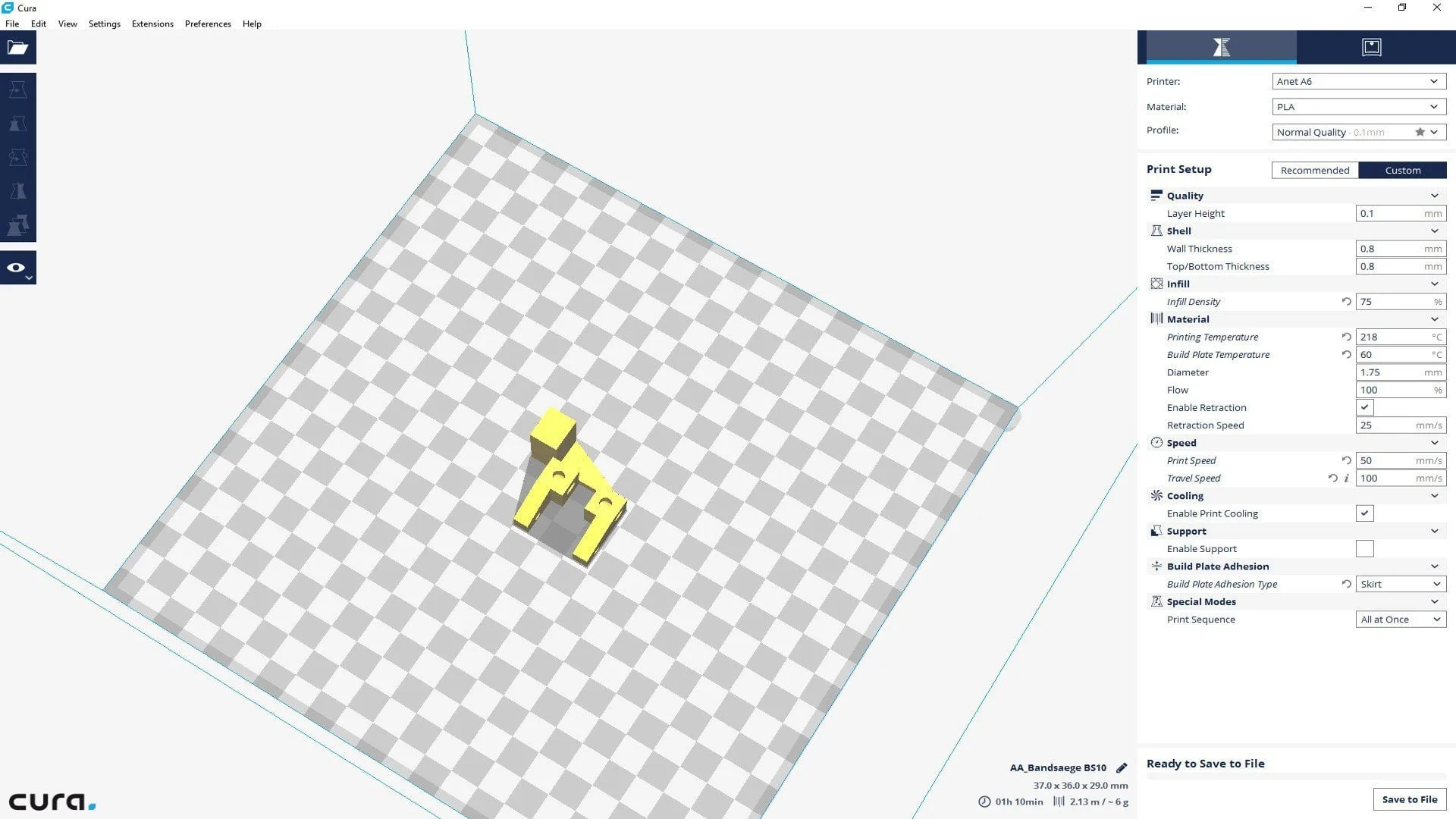
Cura3D
Anet A6 förbättringar
En DIY 3D-skrivare är ofta ett omfattande hantverksprojekt där du vill byta delar för att uppnå ännu bättre utskriftsresultat. Å ena sidan finns det utskrivbara förbättringar som är relativt enkla att implementera, men det finns också omfattande modifieringar som gör omfattande ändringar av den tidigare Anet A6. Du hittar en översikt över eventuella ändringar bifogade. Vi har redan testat många av de förbättringar som anges här i detalj.
Utskrivbara förbättringar
Fläktkanal (fläkt): Denna förbättring säkerställer en jämn kylning av filamentet och är en av de viktigaste utskrivbara förbättringarna.
Y-bältesspännare: Så att bältet på Y-axeln alltid är tätt, är det lämpligt att skriva ut denna bältesspännare.
Y-Belt Tensioner från Photograaf16
X-bältesspännare (bältesspännare): X-axelns bälte bör inte heller vara lös. En bra lösning ger denna bältesspännare.
X-Belt Spännare av Vernierroger
Bordsmutskåpa: Med denna förbättring är uppvärmningsbädden ännu enklare att kalibrera.
Tablet Nut Cover av AndrewUsov
Filamentguide: Så att glödlampan inte kläms fast finns det här praktiska glödledsguide, vilket leder glödlampan jämnt till extrudern.
Tablet Filament Guide av CanalVap
Utbytbara förbättringar
Igus glidlager (RJ4JP-01-08): En av våra första, icke-utskrivbara förbättringar var att ersätta de ursprungliga kullagren med Igus-glidlagren RJ4JP-01-08. De helt plastiska glidlagren består av en speciell iglidur®-plast som är särskilt slitstark och även självsmörjande. Fördelen med Igus glidlager jämfört med fabriksmonterade LM8UU linjära lager är den minskade volymen och underhållsfriheten. För att konvertera till Igus RJ4JP-01-08 behöver du totalt 8 sådana glidlager, som är tillgängliga från 2 € per styck.
Igus Precision Aluminum Shaft (AWMP-08): Stålaxlarna i Anet A6-skrivarsatsen är inte av speciell kvalitet. Om du letar efter ett billigt alternativ rekommenderas det att ta en titt på Igus precision aluminiumaxlar. Dessa anodiserade helaxlar är tillgängliga direkt från Igus från 8.65 € per meter. Naturligtvis kan du också få vågorna att klippas till rätt storlek. I vårt test byttes X-axlarna ut mot två AWMP-08 och fyra Igus RJ4JP-01-08. Även om bilden glider svårare på X-axeln märks den reducerade volymen tydligt. Utskriftsresultatet känns också mer exakt.
GT2 Timing Belt och Skivor: En värdefull förbättring är att byta ut de ursprungliga tandremmen och remskivorna. Tyvärr använde Anet ett mycket styvt kuggrem som slakar relativt snabbt med ökande spänning. Det är också intressant att byta till remskivor med 20 tänder. Remskivor med fler tänder möjliggör högre utskriftshastighet. En remskiva med färre tänder möjliggör däremot ett mer exakt utskriftsresultat. Om du byter remskivor och kuggremmen, se till att stegen fortfarande är rätt inställda.
- 16 tänder: 100 steg / mm
- 20 tänder: 80 steg / mm
- 25 tänder: 64 steg / mm
E3D-V6 Bowden: Det är också intressant att konvertera den direkta extrudern till E3D-V6 Bowden-extrudern. Fördelen med en Bowden-omvandling är den lägre vikten på X-axeln, vilket innebär att mer exakta utskrifter kan uppnås vid högre utskriftshastigheter. Samtidigt ökas emellertid avståndet mellan extrudern och munstycket, vilket i synnerhet mycket mjuka filament är mycket svåra att skriva ut med en Bowden-inställning. Om du vill ändra rekommenderar vi en E3D-V6 Bowden extruder replika, som är tillgänglig från 7 €. Naturligtvis måste X-axeln också konverteras till Bowden i enlighet med detta. En mycket bra design med ett vackert namn "Frankenstein" Finns på dingiverse.
Induktiv / kapacitiv närhetssensor: Att ständigt omorientera värmebädden kan snabbt bli frustrerande i längden. En kapacitiv eller induktiv närhetssensor, som ersätter Z-ändstoppet, kan hjälpa. Närhetssensorn är fäst direkt på extrudervagnen. Det är då inte längre nödvändigt att manuellt korrigera avståndet mellan munstycket och värmebädden. Men för att en sådan "autolevel"-konvertering ska bli framgångsrik måste en annan firmware installeras på moderkortet på Anet A6. Den mest kända alternativa firmwaren för skrivarserierna Anet A6 och Anet A8 är den så kallade "SkyNet 3D" Firmware. Det finns också några saker att tänka på med sensorerna själva. Det bästa sättet att välja en kapacitiv sensor är att skriva ut på en glasyta, eftersom en induktiv sensor inte känner igen glas. En induktiv sensor, å andra sidan, fungerar vanligtvis mer exakt men detekterar främst metallföremål. Du bör också vara uppmärksam på spänningen med vilken närhetsbrytaren manövreras. För det mesta drivs sensorerna med 6 till 36 volt. Enskilda sensorer kan också användas med bara 5 volt, men mätfel är inte ovanligt. För att sensorn ska kännas igen korrekt av Anet-moderkortet, är det tillrådligt att placera en optokopplare däremellan så att ingen återstående spänning kvarstår vid byte.
Glasplatta som tryckyta: Om glödtråden inte vill hålla ordentligt eller om du inte behöver byta blått band hela tiden rekommenderar vi att du byter till glas som tryckyta. En lämplig glasruta (215 x 215 mm) kan skäras efter storlek hos de flesta specialhandlare. Alternativt kan du köpa en borosilikatglasplatta som redan har klippts till storlek. Fördelen med glas är det mycket bra hållet, att det är enkelt att rengöra och att du får ett mycket smidigt utskriftsresultat. Om utskriften inte fäster direkt på glaset kan du hjälpa till med lite hårspray, vilket skapar en bättre golvstruktur. Om glödtråden inte fäster ens då hjälper det att täcka glasytan med ett tunt lager UHU-Stic. Varje glödtråd som är svår att hålla fast håller garanterat!

Anet A6
Bra utskriftskvalitet
Stort tryckområde
Hög modifieringspotential
pris
Kvalitetskontroll
Felaktiga bygginstruktioner
Att sätta ner och släppa är inte möjligt med Anet A6. Med den här 3D-skrivaren måste du låna ut en hand eftersom du bara får de komponenter som behövs för att montera en utskrivbar 3D-skrivare. Nybörjare vänlighet är medioker. Konstruktionsmanualen är delvis felaktig och du bör läsa i ämnet "Anet A6" först i detalj. Även efter att 3D-skrivaren äntligen har monterats efter timmar är det fortfarande nödvändigt att kalibrera och justera för att uppnå rena utskriftsresultat.
Men om du gillar att tinker och njuta av DIY-hobbyen, är Anet A6 ett av de billigaste sätten att montera en utskrivbar 3D-skrivare. Om du skulle köpa alla varor separat, skulle du äntligen bli dyrare, som om du köper samma Anet A6 Print Kit. Anet A6 och A8 skrivarset produceras för närvarande för att täcka sina kostnader. Men Anet avstår också från stödet och har tyvärr också kvalitetskontroll. Även om du kan ha tur och alla delar levereras exakt, är det också möjligt att få ett kit med t.ex. böjda axlar, felaktiga gängor eller en krokig värmebädd.
Sammanfattningsvis betalar Anet A6 skrivarkit bort. Modifikationspotentialen är obegränsad och utskriftskvaliteten är övertygande. Om du vill få billig 3D-utskrift, bör du definitivt överväga Anet A6 skrivarset!









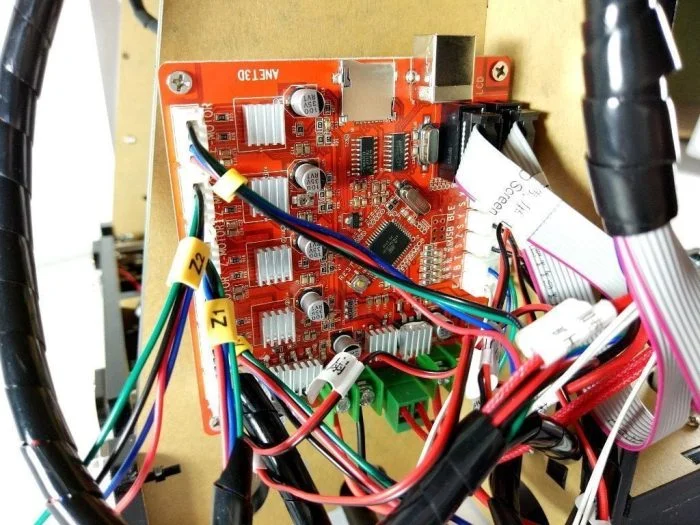

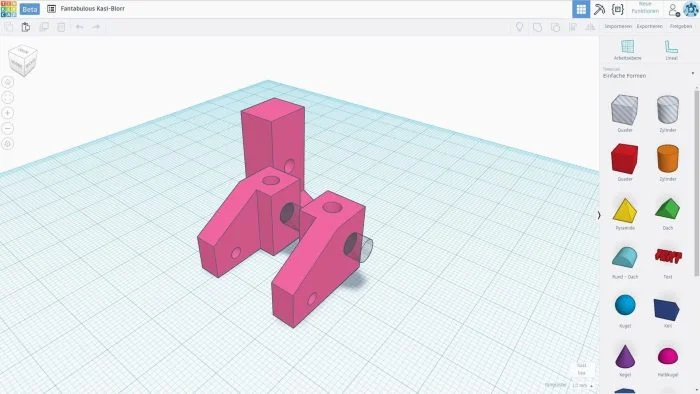
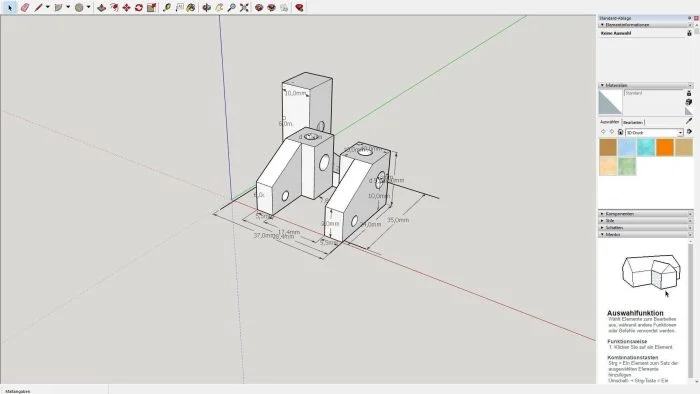

seb
6. April 2017 15 till: 09
I dina videoklipp har du en glasplatta på skrivbordet. Vilken är detta och var får du det? Tack
Timjan Administration
10. April 2017 14 till: 12
Hej, glasplattan skar jag själv av ett tavelramsglas. Kostar ca 3 €. Du kan självklart också köpa till skurna paneler, men de är mycket dyrare. Du kan också få en glasskärare för bara några euro.
Markus
11. April 2017 12 till: 40
Hej, har du testat SkyNet med Anet A6? Jag beställde sensorn igår, men vet inte riktigt vad jag ska göra med den. Kan jag koppla den direkt eller behöver jag en optokopplare, som du skriver?
Timjan Administration
11. April 2017 13 till: 36
Hej, SkyNet Jag ska blinka dagarna. Jag hade väntat, eftersom LJC18A3-HZ / BX såldes med frakt från DE på Amazon (men nu tillgänglig igen!). Jag har sensorn här nu. Vilket beställde du? LJC18A3-HZ / BX NPN NO kan eventuellt även drivas med 5V utan optokopplare. Ingen aning om hur felaktigt då mätresultaten är. Jag ska försöka det.
Peter Markwart
3. September 2017 14 till: 33
Till poängen! Tack så mycket för denna detaljerade Anet A6 recension. Jag har precis beställt skrivaren från Gearbest och jag är riktigt exalterad. Hur lång tid tror du att frakten kommer att ta?
Stephan K.
14. December 2017 11 till: 43
Hej,
Först och främst, stort tack för det detaljerade testet, som hjälpte mig mycket med mina första steg med Anet A6. Av min erfarenhet av skrivaren skulle jag vilja lägga upp en här, kanske kan det hjälpa det ena eller det andra.
Utbytbara förbättringar:
1. En annan hållare till värmebädden borde enligt mig stå överst på listan. Det medföljande "H" är alldeles för mjukt och svagt. Den vrider sig permanent a) när den värms upp och b) under spänningen av fjädrarna och skruvarna för att justera sängen. Jag har bytt ut hållaren mot denna och är mycket nöjd med resultatet: ruthex Heatbedholder - Anet A8 A6 E10. Kostar runt 30 euro hos en stor internetåterförsäljare. Inte billigt, men också värt besväret på grund av de medföljande plattorna, som kan skruvas mellan hållaren och Y-bältesfästet för att förbättra bältesstyrningen.
2. Byte av fjädrarna för värmebäddsjusteringen med silikonbuffertar. Fördel: Fjädrar under konstant tryck slits ut och blir mjuka. Sängen måste ofta justeras om. Silikon förbättrar stabiliteten enormt. Lämpliga buffertar finns här, till exempel: https://shop.bohrers.de/silikonpuffer-4stk.html
3. Silkaullsisolering, dubbel värmesäng och värmesänghållare. Detta säkerställer mindre värmeförlust och snabbare uppvärmningstid för värmebädden. En passande matta i storleken som en värmesäng finns här, till exempel: https://shop.bohrers.de/heizbettisolierung-silcawool-220-220-13mm-285.html
Tillsammans med 15 mm silikonbuffertar och den nya uppvärmda sänghållaren säkerställer det fantastiska utskriftsresultat för mig.
4. Alternativ till borosilikatglasplattan: Jag bjöd på Anycubic glasplattan (ANYCUBIC Ultrabase 3D). Denna limmas helt enkelt på aluminiumbädden. Dessutom har den fasade kanter, genom vilka man kan komma till värmebäddens skruvar även när plattan är monterad.
Med denna glasplatta klarar du dig utan några ytterligare vidhäftningsförbättrare (hårspray, UHU-limstift eller liknande). Jag skriver ut PLA vid en bäddtemperatur på 50-60 grader. PLA fäster stadigt på glasplattan (förutsatt att allt är rätt justerat). Om värmebädden har svalnat till cirka 30 grader efter tryckning lossnar det tryckta föremålet från glasytan och kan enkelt tas bort. Eftersom min inte behöver några ytterligare vidhäftningsförbättrare så håller glasplattan faktiskt alltid ren och behöver sällan rengöras med sprit/glasrengöringsmedel.
Utskrivbara förbättringar:
1. A6 flexibel filamentguide: https://www.thingiverse.com/thing:2242903
Detta är egentligen tänkt att förenkla bearbetningen/insättningen av flexfilament, men det gör det också mycket lättare att byta filament från normal filament. Metoden, som också beskrivs i denna artikel, att först trycka glödtråden genom det varma munstycket och sedan dra upp den ur extrudern med ett ryck, slutade i 7 av 10 försök med en blockerad extruder (eller hals till munstycket). Att behöva demontera extrudern varje gång du byter filament är irriterande. Med denna utskrivbara förlängning fungerar nu filamentbyten utan problem. Jag skär filamentet över ingången i extrudern och låter extrudern (naturligtvis med varmt munstycke) extrudera filament tills inget kommer ut i botten (ca 40-50mm). Sedan sätter jag in den nya filamenten upptill så att den precis greppas av extrudern och låter den extrudera igen. Den nya filamenten rätas ut något av extrudern när den trycks ner och sedan trycker den gamla filamentet ut ur munstycket. Naturligtvis måste du extrudera tills det nya filamentet kommer ut i botten. Naturligtvis kostar den här typen av filamentbyte mer filament (ca 5 cm från det gamla och några cm från det nya) än om man drar filamentet uppåt. Det är dock värt det för mig, eftersom jag inte behöver demontera extrudern hela tiden.
Några fler kommentarer till artikeln:
1. Det finns ingen Anet Board V2.0. Versionsnumret som visas i displayen avser firmware. Styrelsen är fortfarande version 1, eventuellt utökad med ett revisionsnummer. Tavlan som jag levererade med min A6 i november hade fortfarande "V1.0" på tavlan, den som jag också beställde för prov- och hantverksarbete hade "V1.5" tryckt.
2. GT2 remmar och remskivor: Att endast installera remskivor med 20 kuggar/tum hjälper inte alls, eftersom den medföljande remmen har 16 kuggar/tum. Du måste också byta remmarna. Dessutom bör det SNABBT påpekas att inställningarna för stegen per mm i skrivarinställningarna måste justeras. Om du fortsätter att skriva ut med inställningarna för de gamla bältena med 16 tänder blir de utskrivna delarna för stora. Inställningarna för X- och Y-axlarna måste ändras till 80 steg/mm så att utskrifterna passar (storleksmässigt) igen.
3. Y-bältessträckare: Remsträckare som den som länkas ovan bör inte användas utan en så kallad "ramstag" som den här: https://www.thingiverse.com/thing:1896013
En sådan förstärkning säkerställer att den främre fästplattan, på vilken bältessträckaren sitter, inte böjer sig på mitten (på grund av skruvens tryck) och till och med kan gå sönder om skruven av misstag dras åt för hårt.
Åh, och ytterligare ett tips från egen erfarenhet: Om utskrifterna inte blir som förväntat på grund av att enskilda lager flyttas om och om igen, kontrollera alla andra möjliga felkällor (remspänning, lösa skruvar, förskjutningsaxlar som skrivhuvudet och värmesäng är igång etc.) även om hotend vinklar. Skrivhuvudet levereras färdigmonterat med satsen, men det betyder inte att det är korrekt monterat. Vid hotend finns en mutter som ska sitta som en kontramutter under plåten genom vilken hotend leds till extrudern (print head slide). Min mamma var precis på värmeblocket, dvs i fel ände av hotend. Som ett resultat, när skrivhuvudet rörde sig snabbt, vinglade det fram och tillbaka som en lammsvans, vilket i slutändan ledde till att enskilda lager flyttade under utskrift. Efter att jag dragit åt muttern under tryckvagnen ordentligt så skriver skrivaren nu riktigt bra ut.
Timjan Administration
14. December 2017 12 till: 10
Hej Stephan, tack så mycket för det mycket detaljerade bidraget och de användbara tipsen. Stegen med remskivan och timingrembytet har lagts till ovan. På vintern kommer jag säkert att ha mer tid till A6 igen. Då artikeln är helt reviderad :).
Thomas H.
6. Februari 2018 10 till: 41
Hej,
Jag bygger för närvarande min Anet A6 och vill hindra de förbättringar som du nämnde rätt från början.
Bytte du bara X-axelns axlar till vågorna av aluminium eller de andra?
Tack och vänliga hälsningar
oswald breadchinsky
6. April 2018 17 till: 36
Tack, det var oerhört hjälpsamma.
Kek44
28. Maj 2018 06 till: 47
Hej,
Jag har problemet att fästet till X-axeln går in i taket upptill, dvs i skruvarna upptill eller, om man tar bort dem, in i akrylen.
Så jag kommer inte till 240 mm alls (250 finns inte ens i firmware, verifierbart i det manuella lägesjusteringsläget)
Finns det en lösning på detta?
Dessutom är det aldrig 500g. Kanske 50?
Hur lade du kablarna från extrudern till moderkortet? För mig fastnar de mellan vänster stavar och extrudern